Cómo corregir el error 0xc00d5212 al reproducir un video AVI

Recientemente, los usuarios de Windows 10 encontraron el código de error 0xc00d5212 mientras reproducían videos AVI en sus dispositivos. Este problema puede ocurrir en ambos programas predeterminados de Microsoft, como Windows Media Player o Movies & TV. Si recibe este código de error, también recibirá el siguiente mensaje de error:
Can’t play. This item was encoded in a format that’s not supported. [Error 0xc00d5212]
¿Qué causa el error 0xc00d5212 al reproducir un video AVI en una PC con Windows?
Por lo general, estos problemas son causados por adaptadores de video obsoletos, códecs de video no compatibles o entradas y salidas de audio dañadas. Cualquiera que sea el problema en su caso, puede solucionarlo siguiendo estas soluciones:
- Actualización de adaptadores de video
- Desinstalar y luego reinstalar entradas y salidas de audio
- Cambiar formato de archivo multimedia
- Descarga/compra el códec correcto
- Usa VLC para reproducir videos AVI
Código de error 0xc00d5212 Soluciones
Si encuentra el código de error 0xc00d5212 mientras reproduce un video AVI, pruebe las soluciones a continuación una por una.
1] Actualizar adaptadores de pantalla
Los adaptadores de video defectuosos son la principal causa de problemas de video en Windows 11/10. Por lo tanto, sugerimos actualizar todos los controladores que se encuentran en la sección «Adaptadores de video». Aquí se explica cómo encontrar y actualizar el adaptador de pantalla en una PC con Windows:
- Presione la tecla de Windows y X para abrir el menú de encendido.
- Seleccione la opción – Administrador de dispositivos.
- En la pantalla que aparece, haga clic para expandir la sección Adaptadores de pantalla.
- Haga clic derecho en el controlador dentro de eso y haga clic en Actualizar controlador.
- Obtendrá dos opciones para elegir, elija la primera, es decir. «Búsqueda automática de controladores».
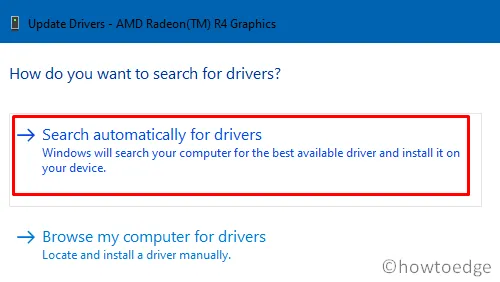
- Luego, el sistema verificará si hay actualizaciones pendientes para el controlador en particular.
- Si encuentra alguna actualización de este tipo, se instalará automáticamente.
nota _ Como en el caso anterior, actualice todos los controladores que están presentes en los «Controladores de sonido, video y juegos».
- Después de eso, reinicie su computadora para guardar los cambios que ha realizado.
2] Desinstale y luego reinstale las entradas y salidas de audio.
Tener entradas y salidas de audio desactualizadas también puede causar errores como 0xc00d5212 en Windows 10. Por lo tanto, primero debe desinstalar estos controladores, descargar manualmente las actualizaciones disponibles e instalarlas en su computadora. Para hacer esto, lea la siguiente guía:
- En primer lugar, abra el Administrador de dispositivos.
- Haga clic para expandir la sección Entradas y salidas de audio .
- Haga clic derecho en el controlador dentro de él y haga clic en » Desinstalar dispositivo «.
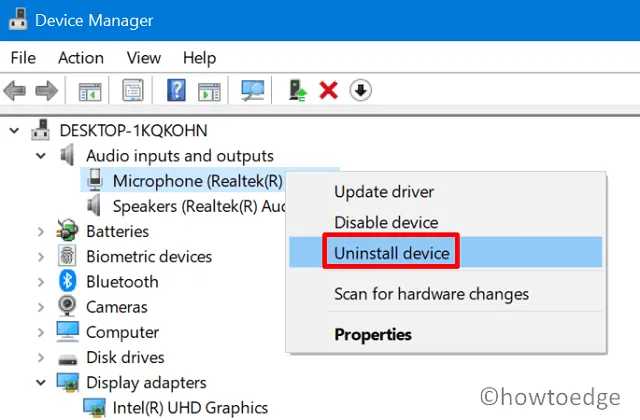
- Siga los mismos pasos para todos los demás controladores.
- Después de eliminar todas las entradas y salidas de audio, reinicie su computadora .
- Los eliminados se reinstalarán automáticamente.
- Luego visite el sitio web del fabricante y vea si hay alguna actualización disponible por su parte.
- Si encuentra actualizaciones para las entradas y salidas de audio, descárguelas también desde allí.
Instalar manualmente el archivo de instalación descargado
Ahora que ya quitó los adaptadores anteriores de su computadora, siga estos pasos:
- Vuelva a iniciar el Administrador de dispositivos.
- En la sección Entradas y salidas de audio, haga clic con el botón derecho en el elemento específico para el que descargó la actualización y haga clic en Actualizar controlador.
- Sin embargo, esta vez, asegúrese de seleccionar la opción «Buscar software de controlador en mi computadora».
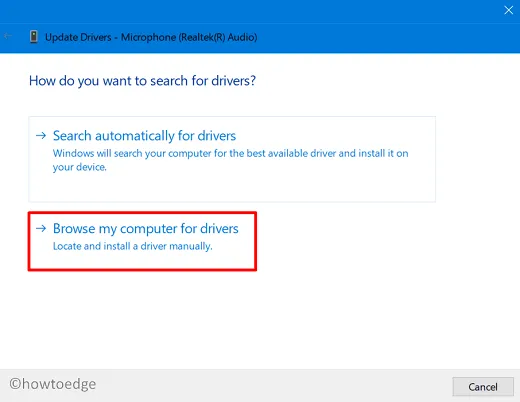
- Busque la ruta donde descargó el archivo de instalación.
- Selecciónelo y deje que el sistema lo instale correctamente en su dispositivo.
Sugerencia: pruebe DriverFix
Si no ha recibido ninguna actualización de controlador después de realizar las correcciones anteriores, debe probar DriverFix . Básicamente, es una herramienta de terceros que puede encontrar y reparar automáticamente los controladores obsoletos. Pruebe esta herramienta si no puede omitir este error de reproducción de video AVI en una PC con Windows 11/10.
3] Cambiar formato de archivo multimedia
A veces, aparece el error 0xc00d5212 porque desea reproducir un archivo que no es compatible con el reproductor de video que está utilizando. Entonces, para resolver este problema, puede convertir el formato de archivo actual a un formato compatible con su reproductor multimedia.
Hay muchas herramientas disponibles en línea que pueden cambiar fácilmente la extensión del archivo. O intente usar algún otro reproductor como VLC , KMPlayer , etc.
4] Descarga/compra el códec correcto
Para reproducir ciertos formatos de archivo, todos los principales reproductores de video brindan la posibilidad de descargar el códec requerido desde su sitio web oficial. Puede obtener lo mismo de forma gratuita o por una tarifa nominal. Elige la opción que más te convenga.
5] Use VLC para reproducir videos en formato AVI.
Si aún no puede reproducir el video AVI debido al error 0xc00d5212, intente ejecutar el mismo video a través de VLC. VideoLan es un gran reproductor de todos los tiempos y admite una amplia gama de formatos de archivos multimedia. Lo mejor de este software es que es un proyecto de código abierto que siempre será gratuito para todos los usuarios.
Si el problema ocurre al reproducir medios en VLC también, debe haber algún problema complejo en su dispositivo y será mejor que realice una instalación limpia de Windows 10. Si encuentra este problema en Windows 11, siga esta guía para aprender cómo «instalación limpia de Windows 11.
Fuente: Howtoedge



Deja una respuesta